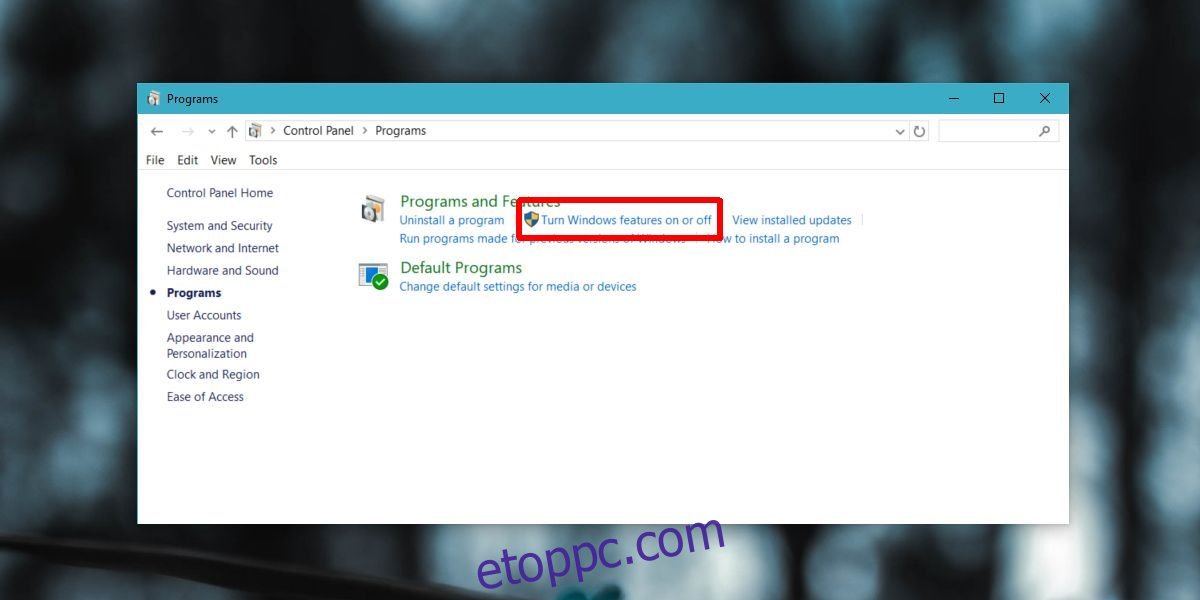A Windows 10 tavaszi alkotói frissítése elérhető az éles csatornán. A Spring Creators Update most letölthető a Windows Updates vagy a Media Creation Tool segítségével. Mivel van egy jelentős új frissítés, ez csak egy dolgot jelent; hibák és hibák. Nyilvánvalóan foglalkozni fogunk velük és megoldásaikkal, amint egyre többen kerülnek felszínre. Jelenleg egyes felhasználók 0x800f081e hibát látnak, amikor a Spring Creators frissítésre próbálnak frissíteni. Ez a hiba a frissítés sikertelenségét eredményezi. Itt van egy lehetséges megoldás.
Ellenőrizze a Hibaüzenetet
A Windows általános hibakódokat használ, ezért ha 0x800f081e hibát lát, először ellenőriznie kell a hibanaplót. Menjen a következő helyre a számítógépén, és ellenőrizze a setuperr.log nevű TXT fájlt. Jegyzettömbbel fog megnyílni.
C:$WINDOWS.~BTSourcesPanther
Ha a jelentett hiba a következő, vagy valami hasonló, azaz a Windows Media Player csomaghoz kapcsolódik, akkor az alábbi javítás elvégzi a trükköt.
A művelet sikertelen: Hozzáadás [1] C csomag:$WINDOWS.BTFODsDUf5d394a9-b4f4-457c-b5f8-438a6b8e72a0Microsoft-Windows-MediaPlayer-Package31bf3856ad364e35~amd64~~.cab. Hiba: 0x800F081E[gle=0x000000b7]
A naplófájl egyéb hibaüzeneteket és más hibakódokat is tartalmazhat. Ha a 0x800f081e hiba szerepel a listán, próbálkozzon ezzel a javítással.
Javítsa ki a 0x800f081e hibát
A 0x800f081e hiba a rendszerére esetleg telepített médiafunkció-csomaggal kapcsolatos, vagy ha Windows N rendszert futtat, a csomag előre telepítve érkezik. A probléma megoldásához meg kell szabadulnia a csomagtól, frissítenie kell a Windows 10-et a Spring Creators Update verzióra, majd újra telepítenie kell.
A médiafunkció-csomag eltávolításához illessze be a következőket a Fájlkezelő helysávjába.
Control PanelPrograms
Kattintson a „Windows-szolgáltatások be- és kikapcsolása” elemre.

Megnyílik egy másik ablak. Várja meg, amíg a szolgáltatások listája feltöltődik, és keresse meg a listában a Médiafunkciókat. Törölje a jelölést, kattintson az OK gombra, és a megfelelő intézkedés érdekében indítsa újra a rendszert. Azt gondolhatja, hogy rendben van, ha kihagyja az újraindítást, de kímélje meg magát a jövőbeni fájdalmaktól, és indítsa újra a rendszert.
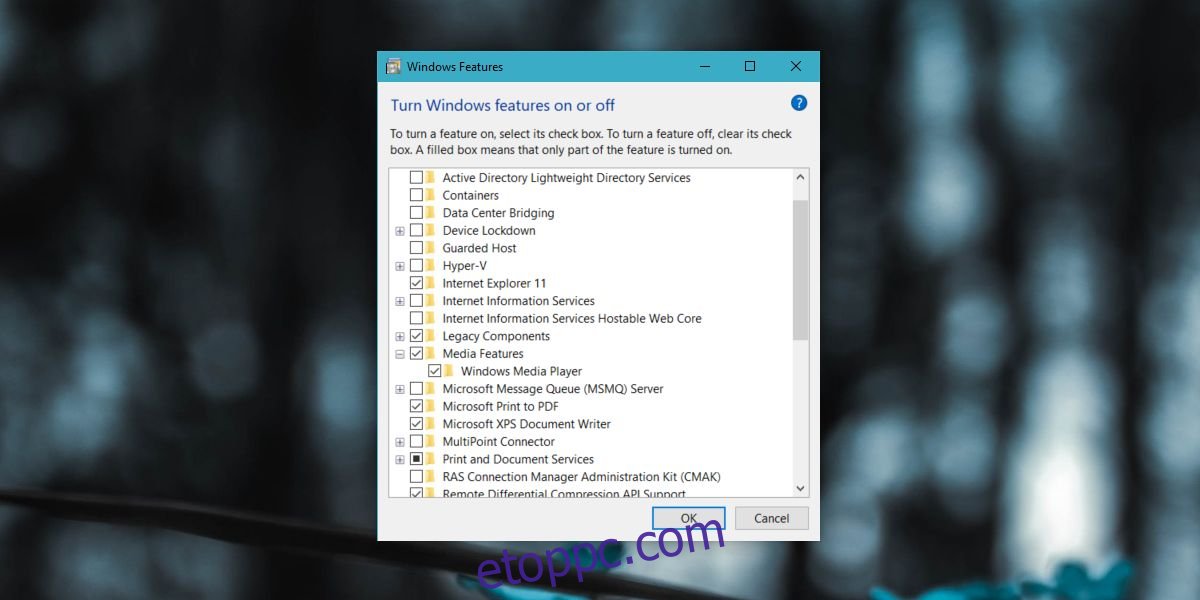
Az újraindítás után futtassa újra a frissítést, és gond nélkül mennie kell, ha ez a hiba volt az egyetlen, ami feltartotta. Ha vannak más hibák, amelyek a frissítés sikertelenségét okozzák, ezeket is meg kell oldania.
Érdemes áttekinteni a rendszer frissítésre való felkészítéséről szóló bejegyzésünket is, amely felvázolja azokat az alapvető dolgokat, amelyeket meg kell tennie annak érdekében, hogy a frissítés ne sikerüljön. Ha ez nem segít, mehet a nukleáris berendezés és végezhet tiszta telepítést.